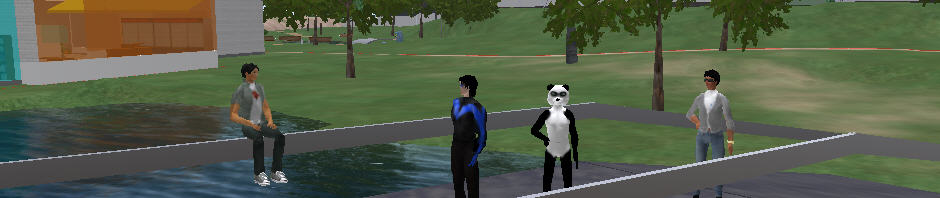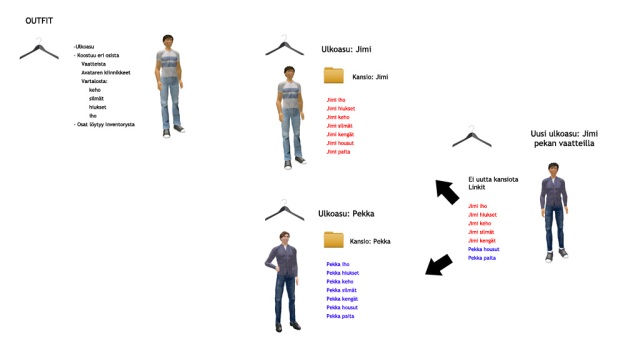Inventory
Outfit
Paitatekstuurin tekeminen Photoshop -ohjelmassa
Pystyt seuraamaan näitä ohjeita myös jos sinun kuvankäsittelyohjelmassa käytetään tasoja (Layer). Lataa vaateiden tekoon tarvittavat sapluunat Photoshop-ohjelmaa varten tästä
Löydät hyviä ohjeita ja sapluunoita täältä.
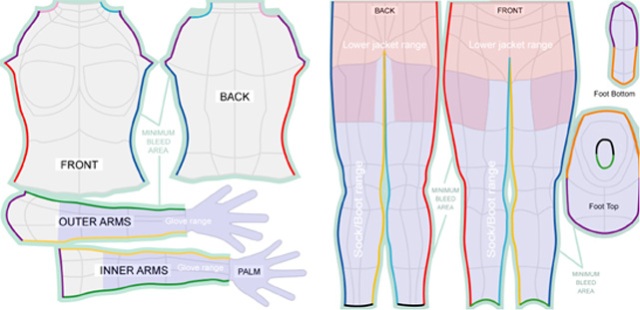 Kuva1. Sapluuna.
Kuva1. Sapluuna.
Näet alapuolella olevasta kuvasta kuinka housu ja paitasapluunat sopivat avataren päälle.
 Kuva2. Sapluunat avataren päällä
Kuva2. Sapluunat avataren päällä
Photoshop
Sapluunat on tarkoitus täyttää kuvankäsittelyohjelmassa niin että paitaan sijoitettavat, näkyvät elementit ovat eri väristen linjojen sisällä. Linjojen rajakohtiin sekä vähän niiden yli tulisi olla saman väristä tai samanlaista kangastekstuuria. Näet eri värisiä linjoja kuvissa 1 ja 2 (sinisiä, keltaisia, punaisia, oransseja jne.)
Avaa paitasapluuna. Löydät sen ladatusta kansiosta “All_Fashion_Design_Templates”.
Se on nimetty seuraavasti:
Upper_body_template_Ver_1_1.psd
Ota tasot esille (Windows – Layers). Löydät sieltä 11 eri tasoa. Piilota kaikki muut tasot paitsi alin (Background) taso.
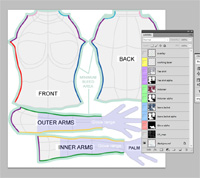
Löydät sapluunasta tasoja, joissa on jo valmiit paitapohjat (tee shirt, victorian, jeans jacket). Käytämme tässä esimerkissä “tee shirt” tasoa. Ota “tee shirt” taso näkyviin klikkaamalla silmäkuvaketta. Huomaat kuinka paitatekstuuri menee yli rajojen, jos vähennät läpinäkyvyyttä. Näin varmistetaan ettei paidan rajakohtiin tule tyhjiä alueita.

Lisää tekstiä tekstityökalulla niin, että teksti jää rajojen sisäpuolelle. Voit lisätä myös erilaisia graafisia elementtejä. Etupuolelle paitaa tulevat elementit tulee olla “Front” rajojen sisällä. Takapuolelle tulevat elementit tulee olla “Back” rajojen sisällä. Käsivarsien ulkopuolelle tulevat elementit tulee olla “Outer arms” rajojen sisällä. Käsivarsien sisäpuolelle tulevat elementit tulee olla “Inner arms” rajojen sisällä.
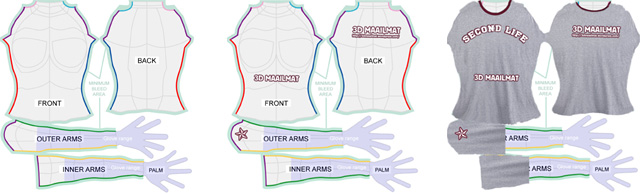
Piilota “Background” taso, kun olet valmis ja tallenna tekstuuri jpg muodossa ja lataa kuva Second Life Inventoryyn (Build – Upload – Image(10L$))